Bir WordPress Teması Nasıl Etkinleştirilir ve Özelleştirilir
Yayınlanan: 2022-10-07Adım adım bir kılavuz istediğinizi varsayarsak: 1. WordPress hesabınızda oturum açın. Sol bölmede, Gösterge Tablosu başlığının altında Görünüm'e ve ardından Temalar'a tıklayın. 2. Kullanmak istediğiniz temayı bulun ve resmin üzerine gelin. Görünen Etkinleştir düğmesini tıklayın. 3. Temanız etkinleştirildiğinde, Görünüm başlığının altındaki sol bölmede Özelleştir'e tıklayın. 4. Özelleştirici, yeni bir tarayıcı sekmesinde açılır. Sol tarafta, farklı seçeneklere sahip bir bölme bulunur. Sağda, mevcut temanız etkinleştirilmiş olarak web sitenizin bir önizlemesi bulunur. 5. Sol bölmedeki çeşitli seçeneklere tıklayarak web sitenizde değişiklikler yapın. Örneğin, web sitenizin renklerini değiştirmek için Renkler'e veya başlık resmini değiştirmek için Başlık'a tıklayabilirsiniz. 6. Yaptığınız değişiklikler sağdaki önizleme bölmesine yansıtılacaktır. 7. Değişikliklerinizden memnun kaldığınızda, sol bölmenin üst kısmındaki Yayınla düğmesine tıklayın. Değişiklikleriniz artık web sitenizde yayınlanacak.
Kişisel blogcular ve fotoğraf blogcuları, Editör'de öne çıkan temalardan bazılarıdır. Sosyal bağlantılar menüsü, öne çıkan gönderiler ve site logosu içeren sekme tabanlı bir kenar çubuğu vardır. Sosyal medya bağlantılarını menüden seçerek düzenleyicide bir simge olarak görüntüleyebilirsiniz. Paragrafınızda bir metni vurguladığınızda, metne daha fazla paragraf içi vurgu vererek metne sarı bir arka plan eklersiniz.
Tema kodu düzenleyicisine Görünüm – Tema Dosyası Düzenleyici'den erişilebilir. Sağ tarafta, temanın içerdiği şablon dosyalarının bir listesi görüntülenecektir. Üzerine tıklayarak ve içeriğini görüntüleyerek herhangi bir dosyada değişiklik yapın. Lütfen bu bilgiyi aklınızda bulundurun.
Bu adımları izleyerek, Görünüm'e gidip favori temalarınızdan birini (veya tümünü) seçerek tema düzenleyiciyi etkinleştirebilirsiniz. Bu temayı düzenlemek için Görünüm > Düzenleyici'ye gidin > düzenlenecek temayı seçin (sağ üstte, Şablonların üzerinde). Önceki temanızı seçmek için üzerine tıklayın ve ardından açılır menüden seçin.
Tema Editörü Nedir?
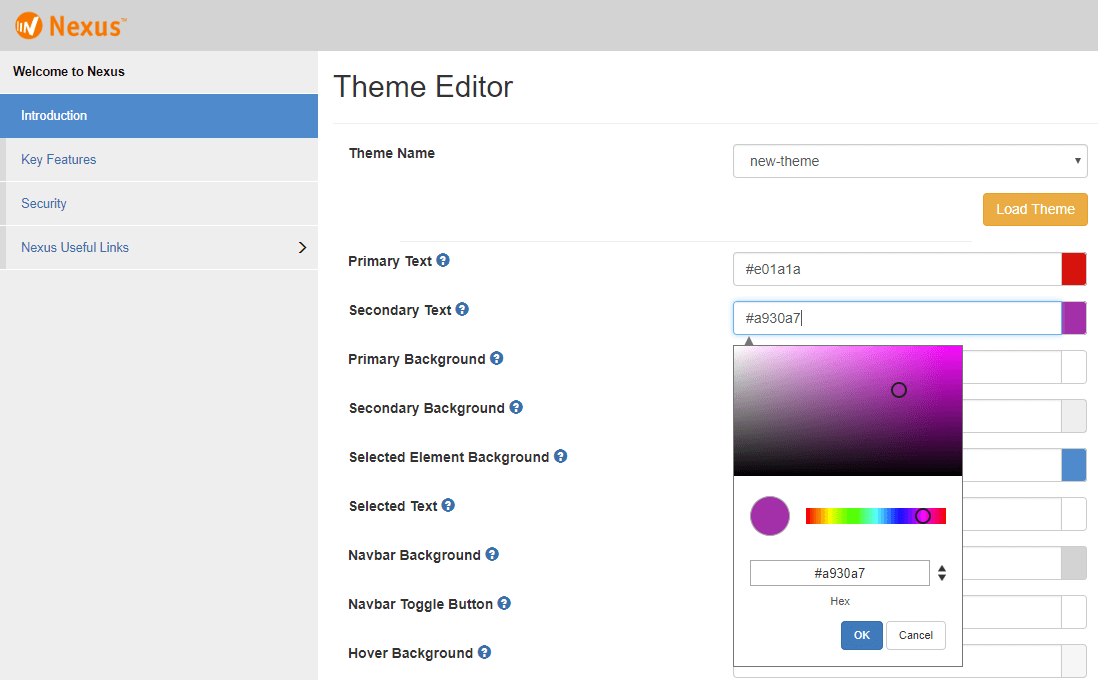
Tema düzenleyici, sitenizin görünümünü ve verdiği hissi özelleştirmenize yardımcı olan bir araçtır. Bununla sayfalarınızın renklerini, yazı tiplerini ve düzenini değiştirebilirsiniz.
Shopify Theme Editor, satıcıların mağazalarının temasındaki değişiklikleri gerçek zamanlı olarak önizlemelerine olanak tanıyan bir araçtır. Temanın ayarları, satıcıların tema düzenleyicinin ayarlarına erişmesini sağlar. Satıcılara nasıl göründüğünü görmek için temanızı düzenleyicide önizleyebilirsiniz. Editörün ve vitrinin aynı olduğundan emin olmak istiyorsunuz. Shopify.designMode global değişkeni, JavaScript dosyaları aracılığıyla tema düzenleyicide bir vitrinin görünür olup olmadığını belirlemek için kullanılabilir. Bir satıcı bir bölümle etkileşime girdiğinde veya tema düzenleyici önizleme denetçisi etkinleştirildiğinde veya devre dışı bırakıldığında, tema JavaScript olayları yayar.
Blok düzenleyiciyi beğenmediyseniz, Ayarlar > Düzenleyici > Klasik Düzenleyici'ye gidin. WordPress 5.0 ve sonraki sürümleri için bir metin düzenleyici de mevcuttur, ancak yalnızca WordPress yapılandırmanızda bir düzenleyici belirtirseniz kullanılabilir. Blok veya klasik düzenleyiciyi kullanmanın birkaç avantajı ve dezavantajı vardır. Web sitenizde yeniden kullanılabilecek özel şablonlar veya içerik blokları oluşturmak için mükemmel bir araçtır. Klasik Düzenleyici'yi, mevcut içeriği düzenlemek veya daha önce web sitenizde görünen gönderiler ve sayfalarla çalışmak için kullanabilirsiniz. Blok veya klasik düzenleyici kullanıyorsanız, erişiminiz olan özellikler hakkında bilgi edinmek için belgeleri okumalısınız. Yardım almak için lütfen [email protected] adresinden ekibimizle iletişime geçin.
WordPress'te Tema Düzenleyici Nasıl Etkinleştirilir
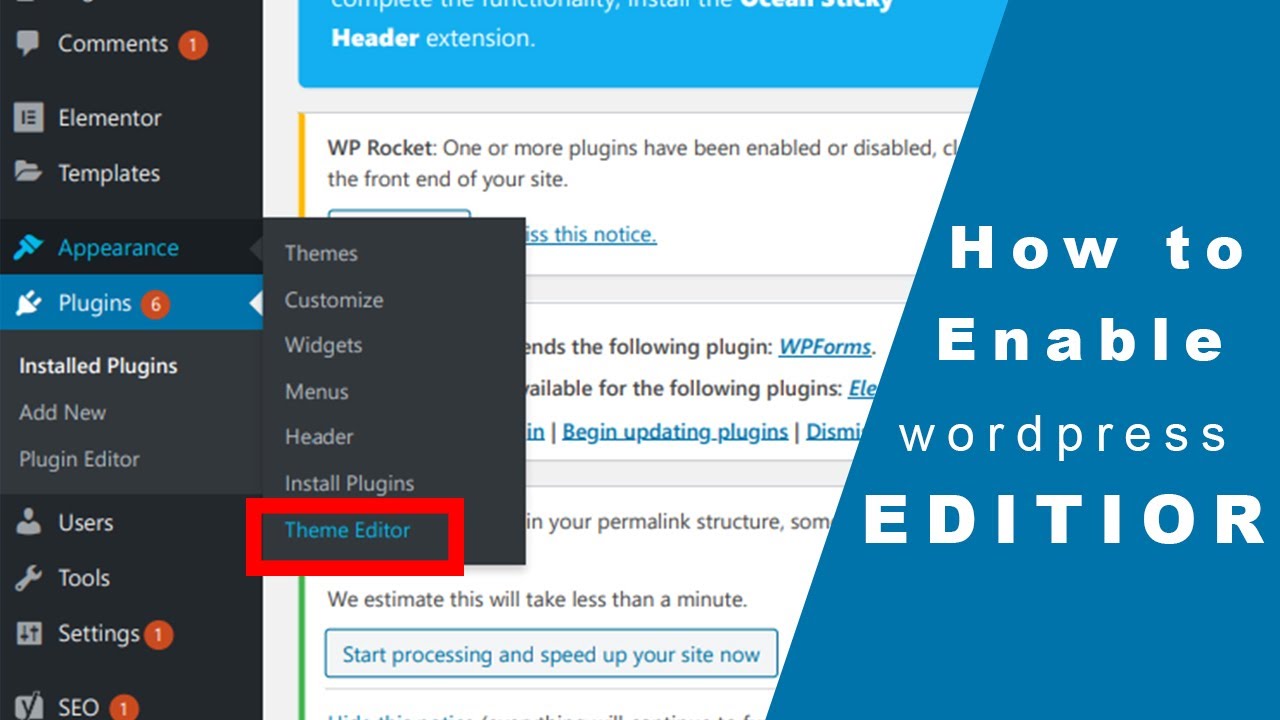
WordPress'te tema düzenleyiciyi etkinleştirmek için WordPress yönetim panelinize giriş yapmanız ve “Görünüm” sekmesine tıklamanız gerekir. Buradan “Editör” bağlantısını tıklamanız gerekecek. Bu sizi tema dosyalarınızda değişiklik yapabileceğiniz editör sayfasına götürecektir.
İlk önce Tema Dosyası Düzenleyicisini WordPress'iniz aracılığıyla geri yüklemeniz önerilir. Bu işlevsellik ile, kodu düzenlemek zorunda kalmadan temanızın CSS ve PHP'sini oluşturan dosyalarda değişiklik yapabilirsiniz. Tema sahipleri , özellikle ücretsiz veya düşük maliyetli olan bazı temaların düzenleme seçeneğini içermediğini bilmelidir. WordPress temanızı düzenlemekte güçlük çekmenizin dört nedeninden biri bu sorunla ilgili olabilir. Bunun nedeni, temanızın düzenlemeyi desteklememesi, Tema Dosyası Düzenleyicinizin devre dışı bırakılması, yönetici olarak oturum açmamış olmanız veya uygun izinlere sahip olmamanız olabilir. WordPress Kontrol Panelinize giriş yapmak veya temanızı düzenlemek için izin istemek, bu sorunu çözmenin iki yöntemidir.

Tema Düzenleyici WordPress Eklentisi
WordPress için her biri kendi benzersiz özellikleri ve faydaları olan birkaç farklı tema düzenleyici eklentisi vardır. Ancak, hepsi ayrı bir kod düzenleyici kullanmak zorunda kalmadan temanızın kodunu doğrudan WordPress yönetici alanından düzenlemenize izin verir. Bu, kodla uğraşmak zorunda kalmadan temanızda hızlı değişiklikler yapmak istiyorsanız veya kodla çalışmak konusunda rahat değilseniz, son derece yararlı olabilir. Bir şeylerin ters gitmesi durumunda herhangi bir değişiklik yapmadan önce temanızı her zaman yedeklemeyi unutmayın.
Bu adımları izleyerek WordPress Tema Düzenleyici ve eklenti Düzenleyici etkinleştirilebilir. Bunu yaparak temayı ve eklenti düzenleyiciyi istediğiniz zaman yeniden etkinleştirebilirsiniz. Başka bir kişi yetkisiz erişim elde ederse, WordPress kurulumunuza kötü amaçlı yazılım bulaşmış olabilir. Tema veya eklenti güncellendikten sonra yapılan değişiklikler, düzenleyici etkinleştirilerek yapılabilir, bu da onların başarısız olma olasılığını azaltır. .htaccess dizin korumasını kullanarak WordPress blogunuzun yönetim alanını bilgisayar korsanlarından ve kaba kuvvet saldırılarından nasıl etkili bir şekilde koruyacağınızı öğrenin. Aşağıdaki adımlar, WordPress yönetici URL'nizi değiştirme ve bir WordPress temasını kaldırma sürecinde size yol gösterecektir. WordPress kurulumları için, aşağıdaki adımlar size apache'yi nasıl kuracağınızı ve yapılandıracağınızı gösterecektir.
WordPress Tema Düzenleyicisine Nasıl Ulaşabilirim?
Görünüm alanındayken, “Düzenleyici”yi tıklayarak WordPress düzenleyicisine erişebilirsiniz. Bu ekran, başlatıldığı anda mevcut WordPress temasını gösterecektir. Düzenlemek istediğiniz dosyayı düzenleyicinin sağ sütununa girmelisiniz.
Tema Editörü: WordPress Sitenizi Özelleştirmek İçin Güçlü Bir Araç
Tema Düzenleyici, Düzenleyici kategorisindeki Görünüm panelinde bulunabilir. Düzenleyiciye Görünüm * Düzenleyici'den erişilebilir. Tema Düzenleyici, kendi temalarınızı özelleştirmenize ve oluşturmanıza olanak tanıyan mükemmel bir araçtır. Editör kategorisinde, bu panel Görünüm panelinde bulunabilir. Tema düzenleyiciyi etkinleştirmek için Görünüm'e gidin, (beğendiğiniz) bir tema seçin ve üzerine tıklayın. Görünüm > Düzenleyici > Düzenlenecek Temayı seçerek (sağ üstte, Şablonların üstünde), bu temayı değiştirebilirsiniz. Tıkladığınızda, en son temanızı seçebileceğiniz yeni bir pencere açılacaktır. Bir tema seçtikten sonra Tema Düzenleyici'ye erişebileceksiniz. Bu düzenleyiciyi kullanarak temanın renklerini ve düzenini değiştirebilirsiniz. Bir tema, mevcut olanlar değiştirilerek de özelleştirilebilir. Kendi temalarınızı özelleştirmek ve oluşturmak için Tema Düzenleyici'yi kullanabilirsiniz.
Tema Editörü WordPress'te mi?
WordPress tema düzenleyicisi, WordPress panosundan erişilebilen son derece basit bir metin düzenleyicidir. Bu araç, kullanıcıların istedikleri efekti ve işlevselliği elde etmek için WordPress tema dosyalarında değişiklik yapmalarına olanak tanır.
Beaver Builder Web Sitesi Tasarım Sürecinizi Kolaylaştırmaya Nasıl Yardımcı Olabilir?
Web sitesi tasarım sürecinizi kolaylaştırmak için bir eklenti arıyorsanız, Beaver Builder sizin için mükemmel bir seçimdir. Bu yazılımı kullanarak güzel web sitelerini hızlı ve kolay bir şekilde oluşturabilirsiniz. Ücretsiz ve kullanımı basit olması da dahil olmak üzere bu uygulamaya göz atmak için birkaç neden var.
Tema Düzenleyici WordPress Eksik
WordPress tema düzenleyicisini kullanıyorsanız ve aradığınız dosyayı bulamıyorsanız, bunun nedeni muhtemelen WordPress kurulumunuzda eksik olmasıdır. Bu birkaç nedenden dolayı olabilir, ancak en olası neden WordPress dosyalarınızın düzgün yüklenmemiş olmasıdır. WordPress'i yeniden yüklemeyi veya WordPress dosyalarınızı bir yedekten geri yüklemeyi deneyebilirsiniz. Hâlâ sorun yaşıyorsanız, yardım için WordPress sunucunuzla iletişime geçmeniz gerekebilir.
iThemes Security kullanıyorsanız, GitHub'dan WordPress kurulumlarında Düzenleyici ve Tema Düzenleyici seçenekleri devre dışı bırakılır. Etkinleştirmek için bu seçeneği Site Güvenliği altında devre dışı bırakmalısınız. Siteground barındırma kullanıyorsanız çalışmaz. Tanımla ('DISALLOW_FILE_EDIT', yanlış). Tema düzenleyiciyi etkinleştirmek için bu adımları izlemelisiniz. WordPress-config.php dosyanıza Doğruyu yanlışa değiştir yazarak Doğruyu yanlışa değiştir seçeneğini bulun. Sucuri WordPress eklentisi, düzenleyiciyi Sarma sekmesi altındaki ayarlarında da devre dışı bırakacaktır. Uygulamanın bir güvenlik eklentisi veya benzeri bir şey tarafından engellenmiş olması da mümkündür.
